Norėdami importuoti „MySQL“duomenų bazes iš failų, kuriuose yra SQL sakiniai, patogiausia naudoti „phpMyAdmin“- iš tikrųjų ši programa jau tapo pasauliniu standartu. Tai leidžia jums atlikti būtinas operacijas tiesiai naršyklės lange ir yra įtraukta į pagrindinį įrankių rinkinį, kurį siūlo absoliuti dauguma prieglobos paslaugų teikėjų. „PhpMyAdmin“programą platina gamintojas nemokamai ir ją galima įdiegti bet kurioje sistemoje.
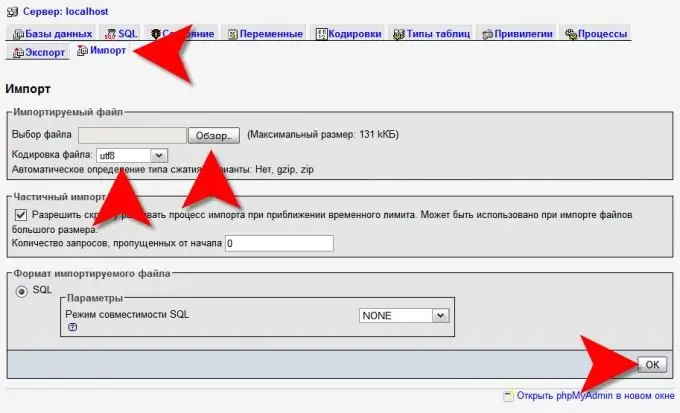
Būtinas
„phpMyAdmin“prieiga prie programos
Nurodymai
1 žingsnis
Įkelkite „phpMyAdmin“pagrindinį puslapį į savo naršyklę, įveskite savo vartotojo vardą ir slaptažodį ir įveskite šios programos valdymo sąsają.
2 žingsnis
Sukurkite duomenų bazę norimu pavadinimu, jei CREATE DATABASE komanda nėra įtraukta į importuotus duomenų bazės failus. Norėdami tai padaryti, įveskite pavadinimą lauke po etikete „Nauja duomenų bazė“, esančiame dešiniajame „phpMyAdmin“pagrindinio puslapio rėmelyje, ir spustelėkite mygtuką „Sukurti“.
3 žingsnis
Dešiniajame sąsajos rėmelyje spustelėkite nuorodą Importuoti. Jei anksčiau sukūrėte duomenų bazę, tuomet jos reikia ieškoti viršutinėje komandų eilėje, o jei šio žingsnio nereikėjo, tokią nuorodą rasite pagrindinio puslapio apačioje.
4 žingsnis
Sužinokite, ar jums reikia padalyti importuotus duomenų bazės failus į kelias dalis. To gali prireikti, jei jų dydžiai viršija serverio nustatymuose nustatytą ribą. Didžiausią leistiną dydį galima rasti užraše skliausteliuose, esančiuose dešinėje mygtuko „Naršyti“. Jei reikia, padalykite SQL sakinių eilutes iš duomenų bazės failų kitaip ir išsaugokite jas mažesniuose failuose.
5 žingsnis
Pirmą importuotą failą raskite atidarę standartinį failo atidarymo dialogą, kuris paleidžiamas spustelėjus mygtuką „Naršyti“. Radę ir pasirinkę, spustelėkite mygtuką „Atidaryti“.
6 žingsnis
Pakeiskite kodavimą, nurodytą lauke Failo kodavimas, jei jis skiriasi nuo naudojamo saugant importuotus duomenų bazės failus. Tai reikalinga tik tuo atveju, jei lentelėse yra teksto laukų, kuriuose yra ne angliškų simbolių.
7 žingsnis
Spustelėkite mygtuką „Gerai“, esantį pačiame dešiniojo „phpMyAdmin“sąsajos apačioje, ir programa pradės siųsti importuotus duomenis į serverio SQL sakinius.
8 žingsnis
Pakartokite tris paskutinius veiksmus tiek kartų, kiek reikia, jei turite daugiau nei vieną instrukcijų failą.
9 žingsnis
Jei importuojama duomenų bazė yra maža, galite tai padaryti ir be failų atsisiuntimo. Kairio rėmelio viršuje yra keturios kvadratinės piktogramos - spustelėkite antrą kairėje („Užklausos langas“). Bus atidarytas nedidelis langas, kuriame galėsite įklijuoti SQL užklausos eilutes, nukopijuodami jas iš duomenų bazės failo. Tada spustelėkite mygtuką "Gerai" ir instrukcijos bus išsiųstos į serverį.






